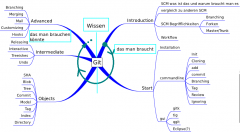Git Benutzen: Unterschied zwischen den Versionen
DCEM (Diskussion | Beiträge) |
DCEM (Diskussion | Beiträge) (→Konfiguration) |
||
| Zeile 56: | Zeile 56: | ||
git config --global user.email "<Example>@users.noreply.github.com" | git config --global user.email "<Example>@users.noreply.github.com" | ||
</pre> | </pre> | ||
| + | ==== VI Basics - was man für commit messages braucht ==== | ||
| + | Wenn man sich vier Sachen merkt braucht man den Editor nicht umkonfiguieren und man kommt ggf. auch mal auf einer Gastmaschine zurecht. | ||
| + | * <code>ESC</code> - Wechseln zum "command mode" des editors - Kommandos werden bei Eingabe ganz unten angezeigt. | ||
| + | *'''Im command mode: | ||
| + | ** <code>i</code> - Wechseln zum "insert mode". Wenn unten <code>-- INSERT --</code> steht kann man tippen. <br> | ||
| + | ** <code>:x</code> <code>ENTER</code> - Speichern und schliessen <br> | ||
| + | ** <code>:q!</code> <code>ENTER</code> - Speichern ohne zu schliessen (Commmit wird abegrochen)<br> | ||
| + | |||
| + | |||
| + | [http://www.lagmonster.org/docs/vi.html Vi Cheat Sheet] | ||
| + | |||
==== Default Editor setzen (global) ==== | ==== Default Editor setzen (global) ==== | ||
<pre> | <pre> | ||
| Zeile 66: | Zeile 77: | ||
git config --global format.commitMessageColumns 72 | git config --global format.commitMessageColumns 72 | ||
</pre> | </pre> | ||
| − | |||
== Installation unter Debian/Ubuntu == | == Installation unter Debian/Ubuntu == | ||
Version vom 17. September 2016, 22:18 Uhr
Es soll versucht werden die Dateien und Entwicklungen im Hackerspace zu Versionieren und online zur Verfügung zu stellen..
Inhaltsverzeichnis
[Verbergen]Was ist Vorraussetzung
- Falls keine Kenntnisse Vorhanden sind, was GIT ist und wie man damit umgehen kann die Links weiter besuchen
- Zugang auf Github zu mit einem eigenen Account (selbst auf github einen erstellen)
- Zugang zum hackerspaceffm Repository bekommen haben (auf der internen Liste nachfragen)
Wie geht das mit dem Git
Installation unter Windows
Parameter während der Installation Aufzeichnen:
Git-[Version].exe /SAVEINF=gitinstall.inf
Inf File Verwenden:
Git-[Version].exe /LOADINF=gitinstall.inf /SILENT
Batchfile
Dieser Batchfile liegt in meinem Download-Verzeichnis und lässt mich git mit den von mir gewünschten Einstellungen, welche in der GitInstall.inf festgelegt sind, installieren.
Ist GitInstall.inf nicht vorhanden wird dieser erstellt.
Es wird nach git*.exe gesucht und die alphabetisch größte Version installiert.
ACHTUNG! 2.10 liegt alphabetisch vor 2.9 und würde somit nicht genommmen.
Probleme bei Verwendung von Plink mit Agent forwarding
Wenn der server host key noch nicht in der registry zwischengespeichert wurde kommt folgende Frage:
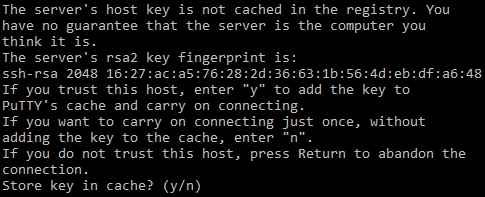
Diese lässt sich jedoch nicht beantowrten.
Lediglich ein Abbruch durch Strg + C ist möglich.
Dieses Problem lässt sich wie folgt umgehen (Beispiel: GitHub):
echo y | "%ProgramFiles(x86)%\PuTTY\plink.exe" -v -agent git@github.com
(gegebenenfalls den PuTTY Pfad korrigieren.)
Konfiguration
Username und Mailadresse setzen
git config --global user.name "<Example>" git config --global user.email "<Example>@users.noreply.github.com"
VI Basics - was man für commit messages braucht
Wenn man sich vier Sachen merkt braucht man den Editor nicht umkonfiguieren und man kommt ggf. auch mal auf einer Gastmaschine zurecht.
-
ESC- Wechseln zum "command mode" des editors - Kommandos werden bei Eingabe ganz unten angezeigt. - Im command mode:
-
i- Wechseln zum "insert mode". Wenn unten-- INSERT --steht kann man tippen. -
:xENTER- Speichern und schliessen -
:q!ENTER- Speichern ohne zu schliessen (Commmit wird abegrochen)
-
Default Editor setzen (global)
git config core.editor notepad git config format.commitMessageColumns 72
Default Editor setzen (aktuelles Repository)
git config --global core.editor notepad git config --global format.commitMessageColumns 72
Installation unter Debian/Ubuntu
- Installation
- sudo apt-get install git
- Konfiguration
- wenigstens Username und Mailadresse setzen bevor man, wenn auch nur lokal was macht
$ git config --global user.name "Firstname Lastname" $ git config --global user.email "your_email@youremail.com"
- Überprüfen was alles gesetzt ist
$ git config --list
- Setzt remote repository
$ git remote add origin https://github.com/hackffm/repository.git
- Zeigt remote Verbindung an
git remote -v
- Kopiert Repository lokal
$ git clone /..../repository/.git
- wurde ein repository auf github angelegt un existiert schon lokal,kann es so geholt werden
$ git pull https://github.com/hackffm/repository master
- Lädt Änderungen in das remote Repository
$ git push -u origin master
Installation unter Mac OS X
Unter Mac OS X installiert man git am besten via MacPorts. Das ist ein Paketmanager der so ähnlich funktioniert wie Aplitude unter Linux.
- Macports runterladen und installieren [1]
- als Administrator im Terminal via sudo port selfupdate die portliste aktualisieren
- git installieren via sudo port install git
Links in Deutsch
Ausführliche Übersicht [2]
Blog Artikel mit Übersicht [3]
Links in English
Git Tutorial and Cheat Sheet
Übersicht Technik [4]
Einstiegskurs [5]
Survival Guide mit den wichtigsten Commandos [6]
10 wichtigsten Tutorials (all you need !) [7]
Die Offizielle Einweisung auf Github (Linux)[8]
siehe auch
Versionskontrolle mit Subversion